最近是不是总觉得你的笔记本电脑屏幕像抽了风一样,时不时给你闪两下?尤其是在你赶工做报告或者看剧到关键情节的时候,屏幕一闪一闪,不仅让人心烦意乱,还担心是不是电脑快要“寿终正寝”了,别急着下结论,也别马上想着送去维修店花冤枉钱,很多闪屏问题其实并不复杂,我们自己动手就能解决,今天就来分享一些非常实用的排查和修复技巧,帮你一步步找出问题所在,轻松应对这个烦人的“小毛病”。
最重要也是最简单的一步,我们先从“软”的开始排查,很多时候,屏幕闪烁的罪魁祸首并不是硬件坏了,而是软件或驱动在“捣鬼”。
第一招:重启大法好,更新驱动不能少。
别笑,这真的是最简单有效的方法之一,完全关闭电脑,等待一分钟再重新启动,这个简单的操作可以清除系统临时的一些错误和内存中的小冲突,有时候闪屏问题就这么莫名其妙地消失了。
如果重启没用,那很大概率是显示驱动程序出了问题,驱动程序就像是电脑硬件和操作系统之间的“翻译官”,如果这个“翻译官”不称职或者版本太旧,屏幕显示就会出问题,你可以尝试右键点击“此电脑”,选择“管理”,找到“设备管理器”,在里面展开“显示适配器”,右键点击你的显卡(比如Intel、NVIDIA或AMD的显卡),选择“更新驱动程序”,让系统自动搜索更新,或者去笔记本电脑品牌的官网或显卡厂商的官网下载对应型号的最新驱动进行安装,不仅仅是更新,如果你的电脑是最近更新了驱动后才开始闪屏的,那也可能是新驱动不兼容,这时候可以选择“回退驱动程序”,恢复到之前的稳定版本。
第二招:检查电源和显示设置。
你有没有注意到,有时候插着电源和只用电池时,屏幕的亮度或者闪烁情况不一样?这可能是电源管理设置搞的鬼,有些笔记本为了省电,会有一个“自适应亮度”或类似的功能,它会根据环境光线自动调节屏幕亮度,如果这个传感器不灵敏或者算法有问题,就可能造成屏幕忽明忽暗,看起来像在闪烁,去系统的“电源选项”或“显示设置”里找找看,把这个自动调节亮度的功能关掉试试。

屏幕的刷新率设置不对也可能导致闪屏,通常笔记本屏幕的刷新率是60Hz,你可以右键点击桌面,选择“显示设置”,找到“高级显示设置”,看看“刷新率”那一栏是不是设置在了推荐值,如果被误设成了其他数值,改回来可能就解决了。
第三招:外接显示器,判断问题根源。
这是一个非常关键的操作,能帮你快速判断问题到底出在笔记本屏幕本身,还是内部的显卡或主板,找一根HDMI或者VGA线,把你的笔记本电脑连接到家里的台式机显示器或者电视上。
如果外接的显示器显示正常,一点不闪,那恭喜你,问题大概率出在笔记本的屏幕、屏线或者背光组件上,这可能是屏幕本身的物理损伤,或者是连接屏幕和主板的排线(屏线)松了、坏了,这种情况,如果你动手能力不强,可能就需要寻求专业维修了。
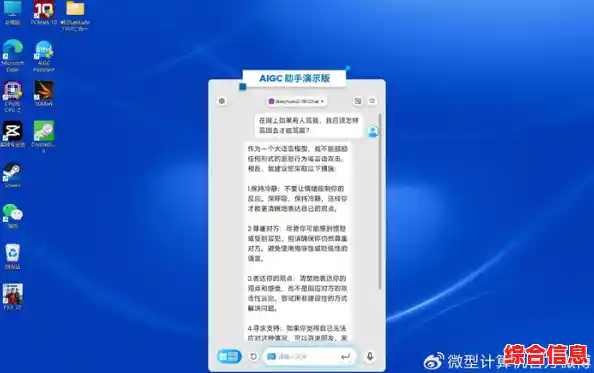
但如果外接的显示器也出现同样的闪烁,那问题就严重一些,很可能是笔记本电脑的独立显卡或集成显卡出了问题,或者是主板上的相关电路有故障,这种情况下,自行修复的难度很大,建议送去专业的售后或维修点进行检测。
第四招:留意物理连接和环境因素。
虽然不常见,但也检查一下,确保电源适配器插紧了,电压稳定,劣质或者功率不足的第三方充电器有时也会干扰屏幕显示,远离强磁场环境,比如大型音响、微波炉等,强烈的电磁干扰也可能导致屏幕短暂异常。
如果以上所有软件和方法都尝试过了,问题依旧存在,那么很可能就是硬件损坏了,比如屏幕面板老化、背光灯管故障、屏线磨损等,这时候,就不要自己强行拆机了,尤其是现在很多笔记本都是一体化设计,拆机风险很高,联系官方客服或者找一家信誉好的维修店,让专业人士来诊断和更换零件才是最稳妥的选择。
面对笔记本闪屏,别慌张,按照从简到繁的顺序一步步排查:先软件后硬件,先内部后外部,大多数情况下,通过更新驱动、调整设置就能搞定,希望这些小技巧能帮你省下一笔维修费,让你的笔记本屏幕重新稳定下来!